구글 크롬 파일 다운로드 차단 해제하는 방법
구글 크롬은 PC에 손상을 줄 수 있거나 악성코드로 인식하는 파일의 다운로드를 차단하고 있습니다. 일반적으로 스크립트나 서명 없는 파일에서 '이 파일은 위험할 수 있으므로 chrome에서 차단했습니다.'라는 메시지와 함께 다운로드를 차단합니다.
크롬이 파일 다운로드를 허용하지 않고 차단할 때 사용자가 다운로드하려는 파일을 안전한 파일로 판단한다면 일시적으로 세이프 브라우징을 해제해 다운로드할 수 있습니다.
구글 크롬 세이프 브라우징 해제하는 방법
크롬의 파일 다운로드 안됨을 해제하는 방법은 다음과 같습니다.
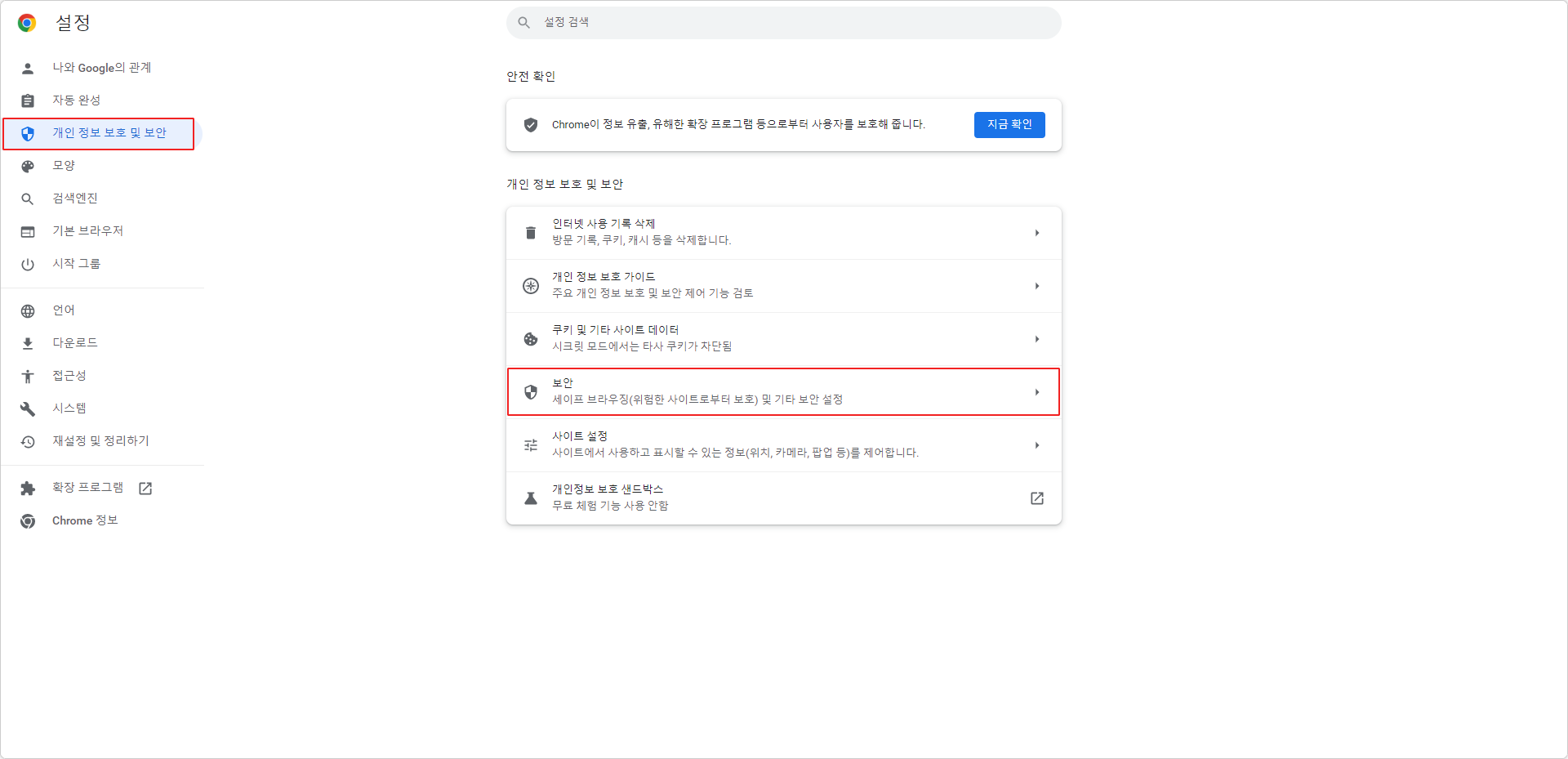
크롬 브라우저 우측 상단에 있는 메뉴 아이콘을 누른 다음 설정을 눌러주세요. 또는 크롬 주소창에 단축키 chrome://settings을 입력하면 바로 크롬 설정으로 이동합니다.
구글 크롬 설정에서 개인 정보 보호 및 보안 > 보안으로 이동하세요.
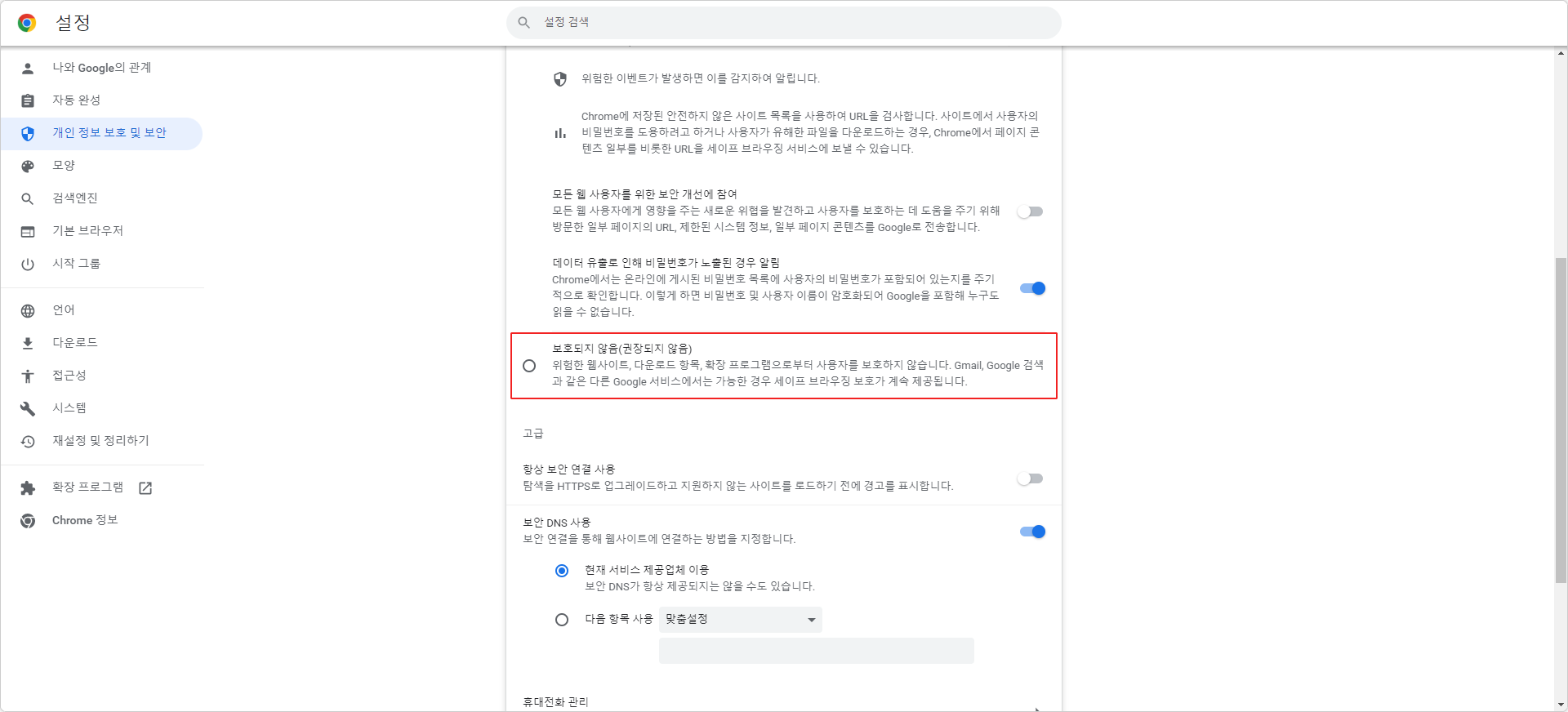
보안 설정의 세이프 브라우징이 일반적으로 표준 보호 모드로 설정되어 있습니다. 이를 보호되지 않음(권장되지 않음)으로 변경하세요.
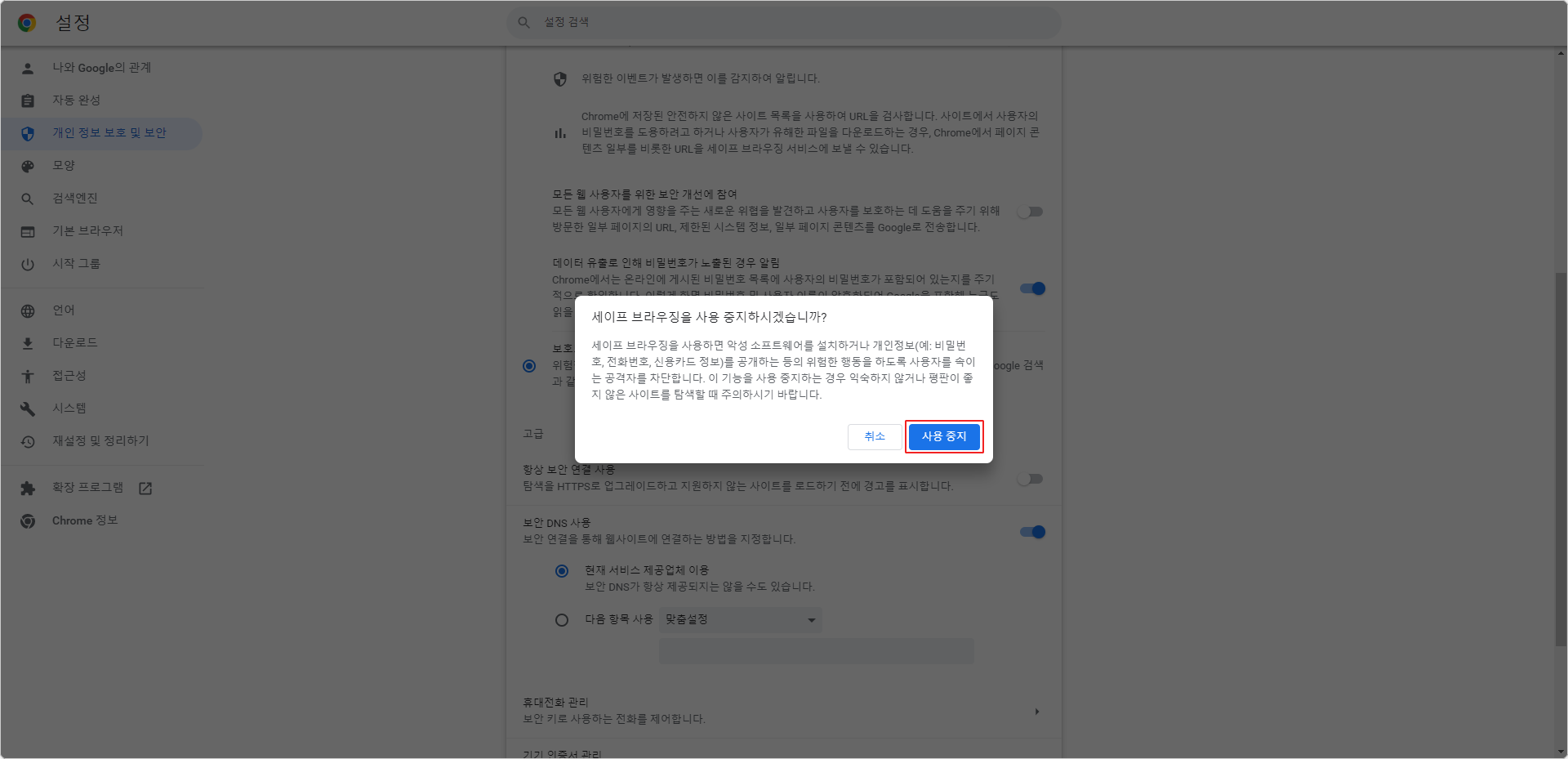
'세이프 브라우징을 사용 중지하시겠습니까?'라는 팝업창이 나타나면 사용 중지 버튼을 눌러주세요. 다운로드 차단 해제 설정이 완료되었습니다.
세이프 브라우징 권장 설정 유지 추천
파일 다운로드 차단을 해제한 다음 파일을 다운로드하였다면, 다시 설정 > 개인 정보 보호 및 보안 > 보안으로 이동한 다음 세이프 브라우징 초기 설정인 표준 보호 모드로 변경해 권장 설정을 유지하길 바랍니다.
반응형
'it' 카테고리의 다른 글
| 인터넷 브라우저 캐시(cache) 삭제하는 방법 (1) | 2023.01.14 |
|---|---|
| 아이폰 홈 화면 검색 버튼 끄는 방법 (0) | 2023.01.04 |
| 구글 크롬 마우스 우클릭 제한 해제하는 방법 (0) | 2023.01.03 |
| 구글 서치 콘솔 크롤링 속도 변경해 노출 색인 빠르게 하는 방법 (0) | 2023.01.02 |
| 윈도우11 시작 메뉴 맞춤 항목 제거하는 방법 (0) | 2022.12.31 |
댓글
이 글 공유하기
다른 글
-
인터넷 브라우저 캐시(cache) 삭제하는 방법
인터넷 브라우저 캐시(cache) 삭제하는 방법
2023.01.14 -
아이폰 홈 화면 검색 버튼 끄는 방법
아이폰 홈 화면 검색 버튼 끄는 방법
2023.01.04 -
구글 크롬 마우스 우클릭 제한 해제하는 방법
구글 크롬 마우스 우클릭 제한 해제하는 방법
2023.01.03 -
구글 서치 콘솔 크롤링 속도 변경해 노출 색인 빠르게 하는 방법
구글 서치 콘솔 크롤링 속도 변경해 노출 색인 빠르게 하는 방법
2023.01.02